So kündigen Sie das LinkedIn Premium-Konto vor der automatischen Verlängerung
LinkedIn Premium ist aufgrund der coolen Vorteile, die es bietet, nicht schlecht, aber die meisten normalen Benutzer haben keine Verwendung dafür. Wenn Sie einer dieser Benutzer sind, haben Sie vielleicht das Bedürfnis, abzubrechen und weiterzumachen, aber wie wird dies erreicht? Nun, wir können mit Sicherheit sagen, dass es nicht viel Zeit in Anspruch nimmt, um fertig zu werden.
Der Prozess der Kündigung der Premium-Edition ist einfacher als Sie vielleicht denken, daher dauert es nicht lange, bis Sie die Aufgabe erledigt haben und dann Zeit finden, Eis zu essen. Stellen Sie einfach(Just) sicher, dass Sie Cookie n Cream essen, denn das ist unser Favorit. Denken Sie daran, dass Sie bei Kündigung(InMail) des Abonnements den Zugriff auf InMail(Bear) , Premium-Einblicke in Stellenausschreibungen, LinkedIn-Seiten(LinkedIn Pages) und die vollständige Liste von Who's Viewed My Profile verlieren . Nicht nur das, eines Tages kann es sein, dass Sie auf einen Fehler stoßen, der das kommerzielle Nutzungslimit des Unternehmens angibt.
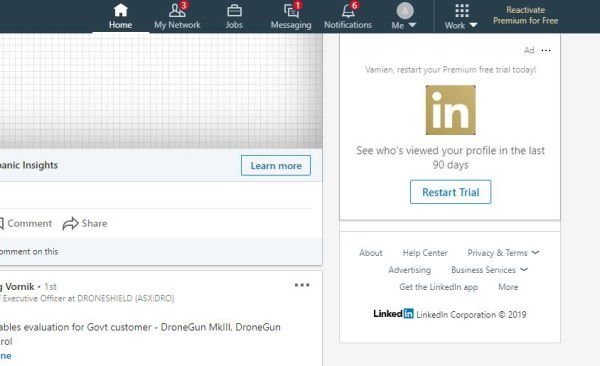
So kündigen Sie das LinkedIn Premium- Abonnement
Stellen(Make) Sie sicher, dass Sie kündigen, bevor der Dienst das Abonnement verlängert, da Sie viel Geld verlieren und es wahrscheinlich keine Möglichkeit gibt, es zurückzubekommen. Sie haben zwei Möglichkeiten:
- Kündigen Sie über Ihren Webbrowser auf dem PC
- Kündigen Sie über den mobilen Browser.
Lassen Sie uns jetzt ausführlicher darüber sprechen.
1] Abbrechen von Ihrem Webbrowser in Windows 10(1] Cancel from your web browser in Windows 10)
Besuchen Sie Ihre LinkedIn -Seite und navigieren Sie dann zum Ich(Me) -Symbol oben auf der Seite. Wählen Sie im Dropdown-Menü Premium-Abonnementeinstellungen(Premium Subscription Settings) aus , gehen Sie dann zu Premium-Konto verwalten(Manage Premium account) und klicken Sie dort auf Abonnement kündigen .(Cancel)
Gehen Sie danach zu Continue to cancel und klicken Sie darauf.
2] Abbrechen über den mobilen Browser(2] Cancel via the mobile browser)
Wenn Sie über Ihren Smartphone-Browser oder was auch immer kündigen möchten, gehen Sie zu folgendem Link – linkedin.com/premium und tun Sie das Notwendige
Das war's für die Kündigung Ihres LinkedIn-Premium-Kontos.(That’s it for canceling your LinkedIn premium account.)
Related posts
Die wichtigsten Vorteile von LinkedIn Premium. Ist es den Preis wert?
So ändern Sie die E-Mail-Adresse auf Facebook, Twitter und LinkedIn
LinkedIn Login und Anmeldung Sicherheits- und Datenschutztipps
Entfernen Sie den Zugriff Dritter von Instagram, LinkedIn, Dropbox
So aktivieren Sie den Privatmodus in LinkedIn über den Webbrowser
So posten Sie einen Artikel auf LinkedIn (und die besten Zeiten zum Posten)
So laden Sie LinkedIn-Daten mit dem LinkedIn-Datenexporttool herunter
So deaktivieren oder löschen Sie ein LinkedIn-Konto
Mit UniShare können Sie gleichzeitig auf Facebook, Twitter und LinkedIn teilen
Verbessern Sie Ihre LinkedIn-Jobsuche mit diesen 6 Tipps
So konvertieren Sie das LinkedIn-Profil in einen kostenlosen Lebenslauf
LinkedIn „Open to Work“-Funktion: Sollten Sie sie verwenden?
So zeigen Sie die LinkedIn Desktop-Site von Ihrem Android/iOS aus an
So verwenden Sie den LinkedIn Lebenslauf-Assistenten in Word
Was ist Roblox Premium und lohnt es sich?
So fügen Sie Ihren Lebenslauf auf LinkedIn hinzu oder aktualisieren ihn
So entfernen oder verbergen Sie LinkedIn-Verbindungen
So werden Sie ein LinkedIn-Influencer
Überprüfen Sie ESET Smart Security Premium: Vollständiger Schutz für Ihre PCs
2 Möglichkeiten, das YouTube Premium-Abonnement zu kündigen
